一般来说,在win7电脑上下载的文件在没有修改系统默认安装路径的情况下,通常是选择安装到系统盘中,因此难免会造成win7系统c盘内存不足的情况,对此有些用户就想要将其修改到d盘存储,那么win7电脑怎么默认安装到d盘呢?以下就是小编教大家的win7把默认安装到d盘设置方法。
方法一:修改下载文件夹的保存路径
如果平常下载的文件或者安装包都是默认保存到文件管理器中的下载文件夹的话,我们只需将文件夹的保存路径放在d盘即可。
1、打开电脑的开始菜单,右上角找到Administrator进入。
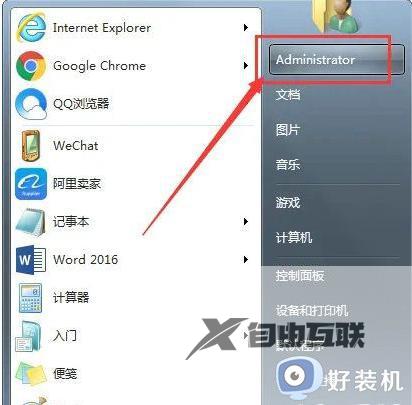
2、选中下载文件夹,鼠标右击选择属性进入。
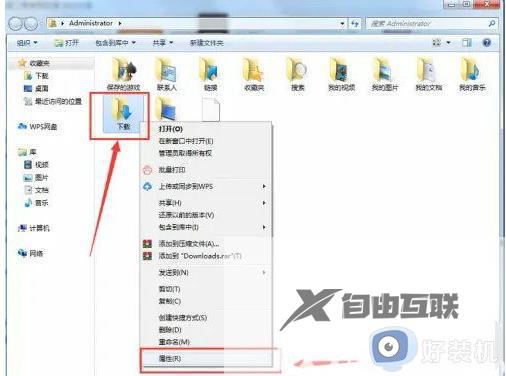
3、点击位置,然后点击移动选择需要修改的位置到d盘,最后点击确定即可完成设置。
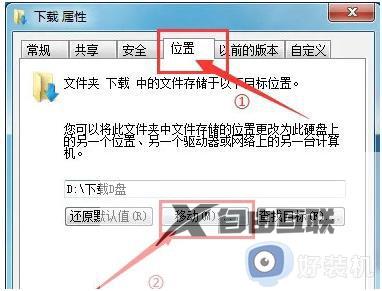
方法二:进入注册表中修改文件保存路径
1、打开Win7系统开始菜单,调出运行对话框,输入regedit回车打开注册表编辑器。
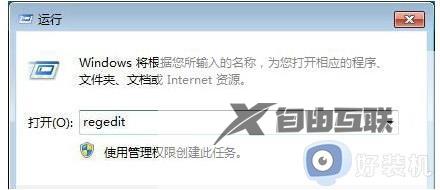
2、在注册表中依次展开:HKEY_LOCAL_MACHINE SOFTWARE Microsoft Windows CurrentVersion项,在右侧窗格中找到ProgramFilesDir项双击打开。将默认数值修改为你要修改的路径。
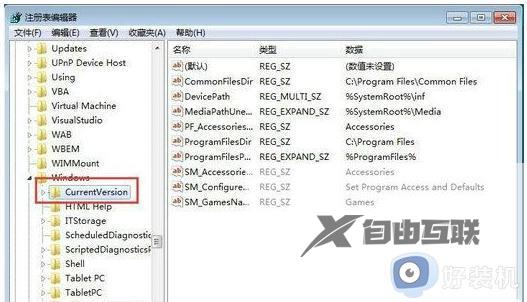
3、如果要将系统默认程序安装路径存至D:Program Files,则在刚打开的数值修改窗口中修改为D:Program Files。

4、再将C:Program Files文件夹权限也复制至D盘Program Files文件夹上。可以在系统命令提示符窗口中,输入如下命令xcopy C:Program Files D:window /E /H /K /X /Y。在D盘获得权限后,再删除C盘该路径下的文件即可。

上述就是小编告诉大家的win7把默认安装到d盘设置方法了,还有不清楚的用户就可以参考一下小编的步骤进行操作,希望能够对大家有所帮助。
